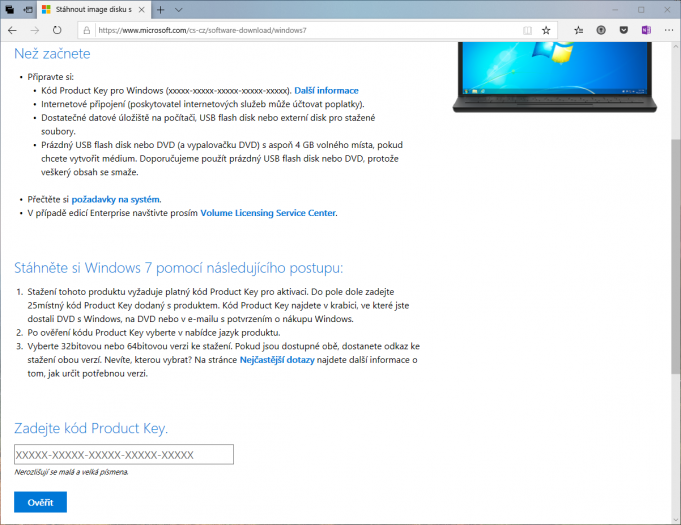To, že potřebujete nějaké instalační médium, abyste mohli nainstalovat operační systém, není nic neobvyklého. Oproti relativně nedávné době před pár lety se ale časy změnily tak, že řada lidí upgradovala na Windows 10 bezplatně, takže od výrobce nezískala např. instalační DVD. Časy, kdy se instalační programy stahují z internetu, dávno pominuly. Mnoho nových počítačů nedisponuje optickou mechanikou, takže pokud máte v šuplíku instalační DVD, je vám k ničemu. K počítačům s předinstalovaný systémem, což je případ většiny zařízení, se navíc instalační DVD s Windows často nedodává. Pokud v těchto případech potřebujete systém přeinstalovat, potřebujete získat instalační obraz. S Desítkami Microsoft konečně vykročil do nové éry a daroval nám oficiální možnost stažení instalačního obrazu. Starší verze Windows jste ale možná dříve museli hledat v různých temných zákoutích internetu, byť jste byli vybaveni legálně nabytým produktovým klíčem. Pohodlně přímo z webu Microsoft dnes už ale získáte rovněž instalační obraz Windows 7 nebo Windows 8.1.
Jak stáhnout instalační obraz Windows?
Redmondští nedávno předělali stránku pro stažení Windows, která teď nevede rovnou ke stažení Desítek. Upozornil na to Paul Thurrott. Na adrese www.microsoft.com/software-download teď najdete rozcestník, kde si nejdřív vyberte systém, jehož instalační obraz chcete získat, tj. Windows 10, Windows 8.1, případně Windows 7.
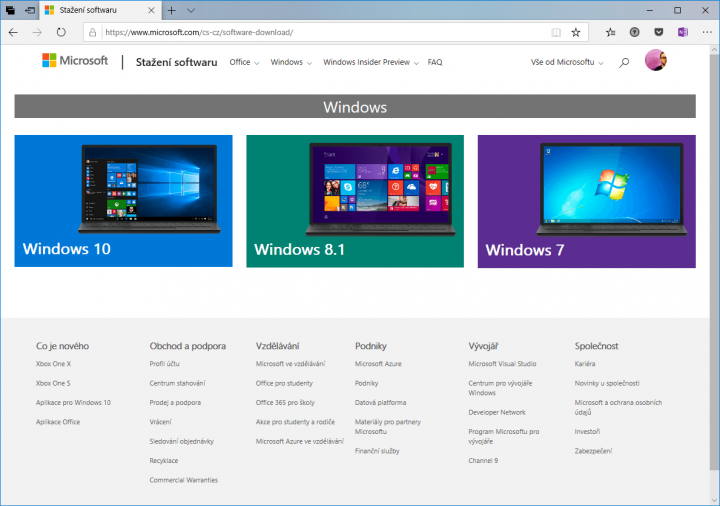 Microsoft zpřehlednil web a nabízí nový rozcestník, který vás zavede na povědomé stránky pro stažení jednolitrových vydání Windows
Microsoft zpřehlednil web a nabízí nový rozcestník, který vás zavede na povědomé stránky pro stažení jednolitrových vydání WindowsPodotýkám, že samotné stránky pro stažení starších verzí Windows už k dispozici byly před pár lety. Teď jsou ale dostupné z rozcestníku a nemusíte příslušné odkazy hledat všude možně.
Věděli jste, že můžete stahovat OS přímo ze stránek Microsoftu?
Windows 10
Zvolíte-li Desítky, ocitnete se na povědomé stránce, kde najdete pomocníka pro aktualizaci na nejnovější vydání tohoto systému (klepněte na Aktualizovat a dále postupujte dle pokynů pomocníka), ale také nástroj pro vytvoření instalačního média, s nímž lze přímo vytvořit např. instalační flash disk. V tom případě klepněte na Stáhnout nástroj.
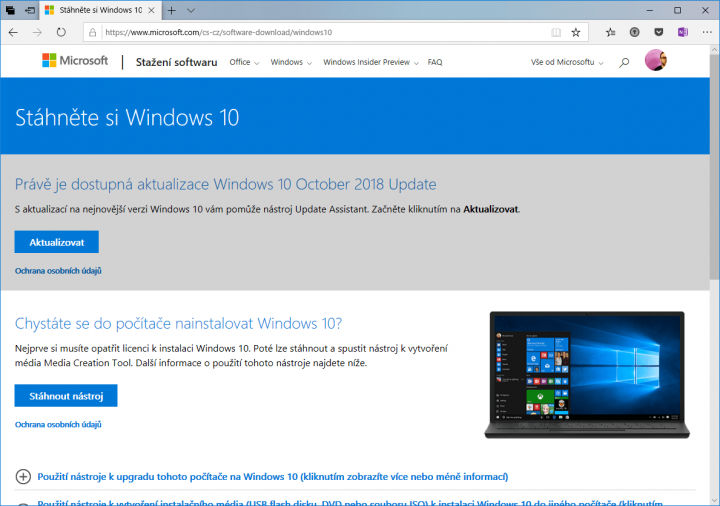 V případě Desítek na webu neseženete přímo soubor ISO, lze ho ale získat s poskytovaným nástrojem Media Creation Tool
V případě Desítek na webu neseženete přímo soubor ISO, lze ho ale získat s poskytovaným nástrojem Media Creation ToolWindows 8.1
V případě Osmiček nejprve na stránce musíte vybrat edici – typicky zvolíte první položku v nabídce, tj. Windows 8.1. Až tak učiníte, objeví se druhá nabídka, kde určete jazykovou mutaci. Podruhé klepněte na Potvrdit. Budou vygenerovány zvláštní odkazy pro stažení jednak 32bitové, jednak 64bitové edice operačního systému. Platí pouze po 24 hodin. Oproti Desítkám touto cestou získáte přímo instalační obraz ve formátu ISO.
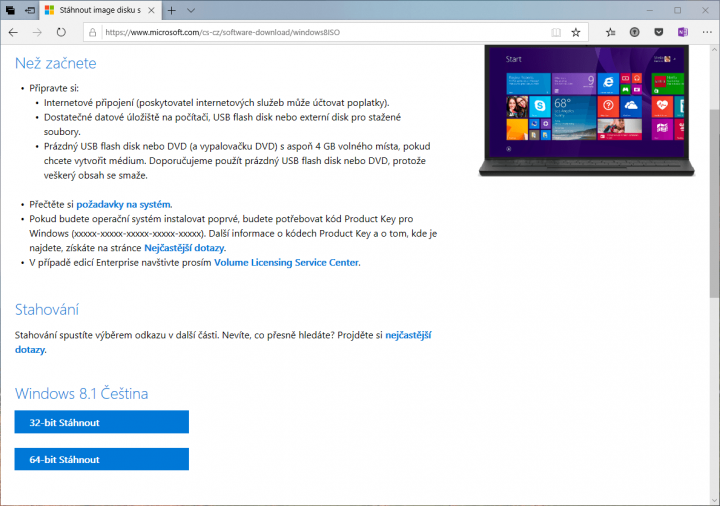 Projděte dva kroky průvodce na webu a budou vám ke stažení nabídnuty přímo soubory ISO. Dříve Microsoft přitom pro Osmičky poskytoval Media Creation Tool, kde si nástroj odbyl premiéru
Projděte dva kroky průvodce na webu a budou vám ke stažení nabídnuty přímo soubory ISO. Dříve Microsoft přitom pro Osmičky poskytoval Media Creation Tool, kde si nástroj odbyl premiéruWindows 7
Situace se v tomto případě liší tím, že webu nejprve musíte sdělit svůj produktový klíč k Sedmičkám, teprve poté vám nabídne ke stažení instalační obraz operačního systému.